Oleme jõudnud kaugele iOS-i vanadest aegadest, kus ainus asi, mida saate kohandada, oli tapeet. Jailbreak on olnud peaaegu sama kaua kui iPhone, kuid kogukond on väiksem kui kunagi varem ja seadme vanglamurdmine pole nii lihtne kui kunagi varem.
Seotud lugemine
- iPhone'i lukustuskuva: kuidas kohandada iOS 16
- Kuidas alla laadida iOS 16
- Apple'i ohutuskontrolli funktsioon aitab kuritarvitamise ohvreid kaitsta
- Kõik, mida peate iOS 16 kohta teadma
- WWDC 2022 5 suurimat teadet
Õnneks annab Apple lõpuks oma kasutajate nõudmistele järele, tuues massidele rohkem kohandamisvõimalusi. iOS 14-ga lisati vidinad ja avastati, et saate kasutada kohandatud ikoone tänu rakendusele Shortcuts. Ja iOS 16-ga muutuvad asjad veelgi kohandatavamaks.
Sisu
-
Vidinate lisamine iPhone'i lukustuskuvale iOS 16-s
- Lukustuskuva vidinate piirangud
- Näidake oma iPhone'i lukustuskuva loomingut
Vidinate lisamine iPhone'i lukustuskuvale iOS 16-s
Esimest korda saate tegelikult muuta oma iPhone'i lukustuskuva välimust ja toimimist. Lisaks Portree-efekti toomisele ühilduvatele taustapiltidele võimaldab iOS 16 nüüd lisada erinevaid vidinaid (kokku kuni viis). Saadaval on erinevad kombinatsioonid ja me eeldame, et see kasvab alles siis, kui kolmandate osapoolte rakendusi värskendatakse WidgetKiti ja iOS 16 toega. Kuni selle ajani saate iOS 16-s iPhone'i lukustuskuvale vidinaid lisada järgmiselt.
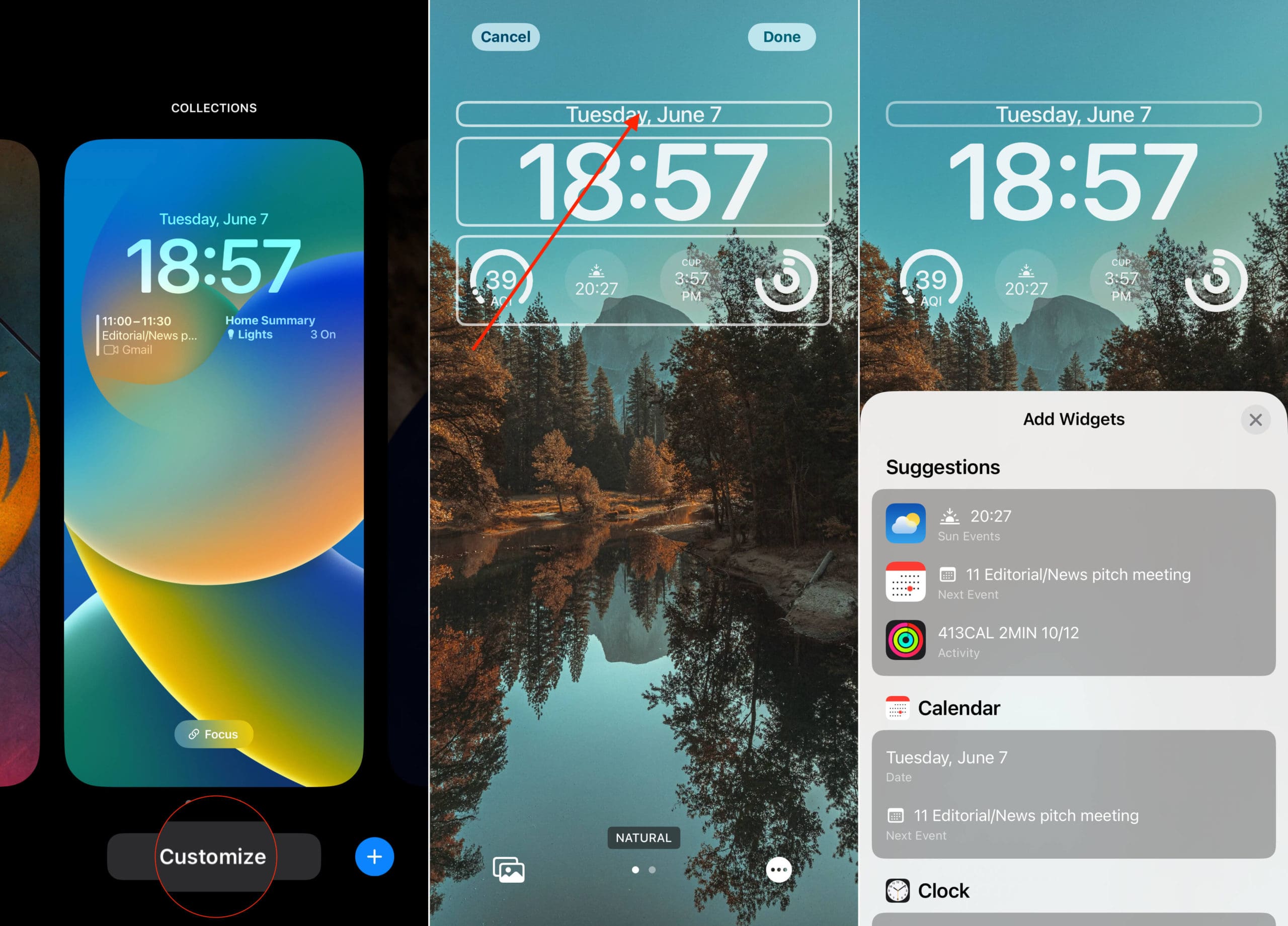
- Vajutage nuppu Külgnupp või puudutage ekraani oma iPhone'i lukustuskuva kuvamiseks.
- vajutage ja hoidke tühjale alale, kuni tunnete, et teie iPhone vibreerib.
- Puudutage valikut Kohanda nuppu ekraani allosas.
- Puudutage ekraani ülaosas vidina kontuuri.
- Sirvige loendit ja valige üks järgmistest.
- Ettepanekud
- Kalender.
- Kuupäev
- Järgmine üritus
- Kell.
- Linn
- Järgmine äratus
- Fitness – tegevus
- Meeldetuletused – tähtaeg täna
- Aktsiad – Sümbol
- Ilm.
- Kuu sündmused
- Päikese sündmused
- Tingimused
- Asukoht
- Vihma
- Õhu kvaliteet
- UV-indeks
- Tuul
- Puudutage kella all olevat vidinaala.
- Kerige loendis ja puudutage vidinaid, mida soovite lisada.
- Kui olete lõpetanud, puudutage Valmis nuppu paremas ülanurgas.
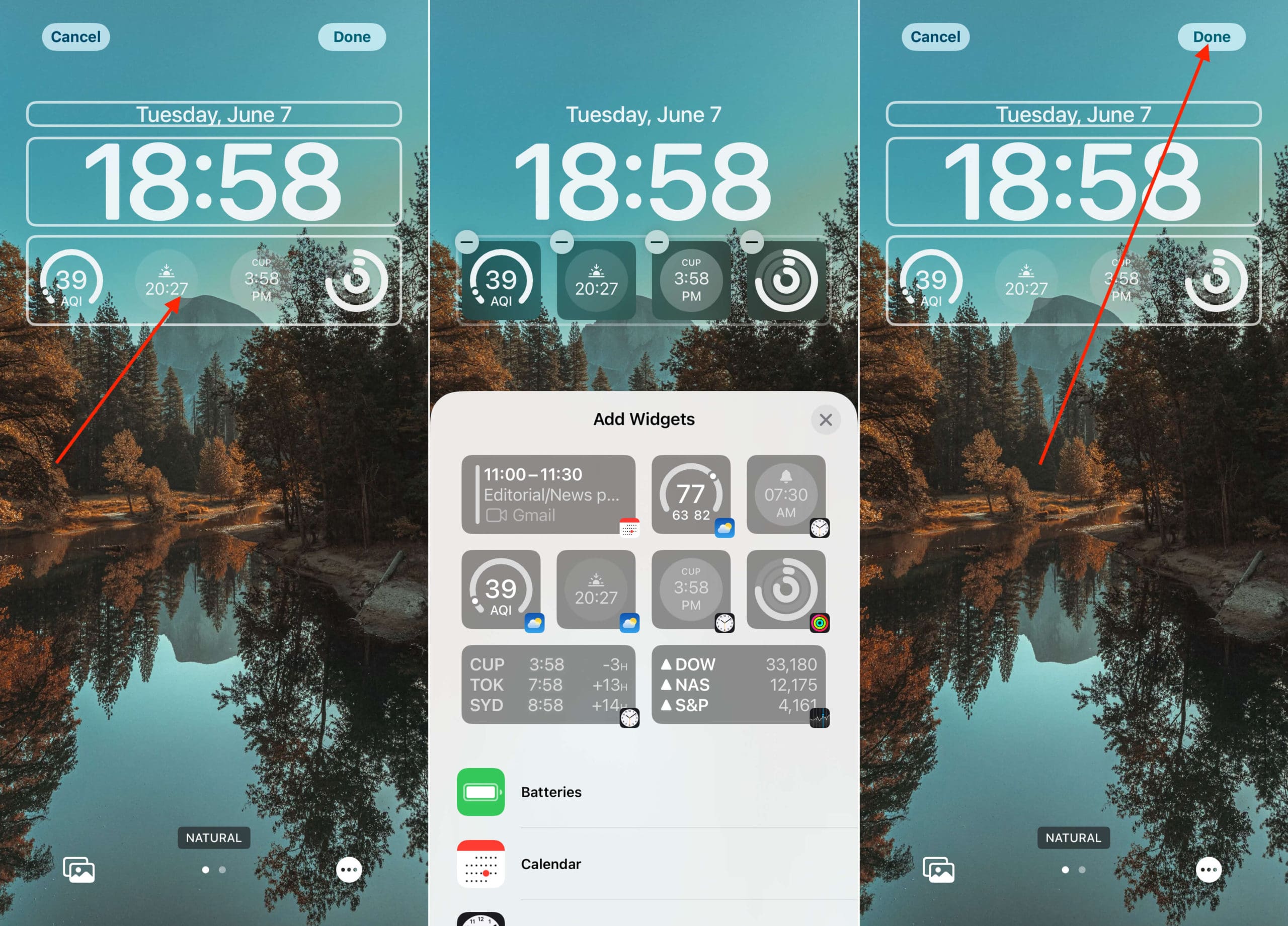
Lukustuskuva vidinate piirangud
Oluline on mainida, et kasutatavate vidinate arv ja tüübid on piiratud. Esiteks, kuna see on ainult iOS 16 Developer Beta 1, leiate vidinaid ainult Apple'i enda rakenduste jaoks. Arendajad on just praegu sukeldumas sellesse uude funktsiooni ja WidgetKiti täiustustesse.
Teiseks on mitu erinevat kombinatsiooni, mida saate vidinate alumise rea jaoks kasutada:
- (4) 1 × 1 vidinad
- (2) 2 × 2 vidinaid
- (2) 1 × 1 vidinad + (1) 2 × 1 vidin
Me ei eelda, et see kombinatsioonide loend muutub, kuna need on tegelikult loodud lihtsalt silmapilkseks. Muidugi võite neid puudutada ja pärast iPhone'i lukustamist suunatakse need vastavasse rakendusse.
Lõpuks ei saa praegu iPadOS 16 lukustuskuvale vidinaid lisada. On täiesti võimalik, et see arendustsükli jooksul muutub, kuid on tõenäolisem, et lukustuskuva vidinad ja kohandamine jõuavad iPadi omanikeni koos iPadOS-i järgmise aasta versiooniga.
Näidake oma iPhone'i lukustuskuva loomingut
Üks kogukonna parimaid külgi on see, et kõigile meeldib jagada oma erinevat loomingut. Kui kasutate oma iPhone'is juba operatsioonisüsteemi iOS 16, näidake, kuidas teie iPhone'i lukustusekraan välja näeb. Lisaks andke meile teada, milliseid rakendusi soovite vidinate toega värskendada!
Andrew on vabakutseline kirjanik, kes elab USA idarannikul.
Ta on aastate jooksul kirjutanud erinevatele saitidele, sealhulgas iMore, Android Central, Phandroid ja veel mõned. Nüüd veedab ta oma päevad ühes HVAC-ettevõttes töötades ja öösiti vabakutselise kirjanikuna töötades.